惠普288 Pro G6臺式電腦Intel 10代CPU裝Win10專業(yè)版
- 2021-01-25 11:32:48 分類:教程
惠普288 Pro G6是惠普推出的臺式電腦,默認預(yù)裝Win10系統(tǒng)。但預(yù)裝的這個系統(tǒng)很多時候是Win10家庭版,想要用Win10專業(yè)版,要么升級,要么重裝系統(tǒng)。由于默認是UEFI+GPT引導(dǎo)模式,所以安裝Win10專業(yè)版的時候,要設(shè)置一下BIOS。這篇文章是本站給大家?guī)淼幕萜?88 Pro G6臺式電腦Intel 10代CPU裝Win10專業(yè)版方法教程。
惠普288 Pro G6臺式電腦Intel 10代CPU裝Win10專業(yè)版安裝前需要準備的工具
1、備份U盤和磁盤所有重要數(shù)據(jù)
2、8G或以上大小的啟動U盤,推薦使用白云一鍵重裝工具(工具特點:1、絕無捆綁任何軟件的啟動盤,2、支持PE下自動修復(fù)UEFI+GPT引導(dǎo),3、支持LEGACY/UEFI雙引導(dǎo),4、一鍵裝機自動注入USB3.0和Nvme固態(tài)硬盤驅(qū)動,5、最新Win10 PE)
2、8G或以上大小的啟動U盤,推薦使用白云一鍵重裝工具(工具特點:1、絕無捆綁任何軟件的啟動盤,2、支持PE下自動修復(fù)UEFI+GPT引導(dǎo),3、支持LEGACY/UEFI雙引導(dǎo),4、一鍵裝機自動注入USB3.0和Nvme固態(tài)硬盤驅(qū)動,5、最新Win10 PE)
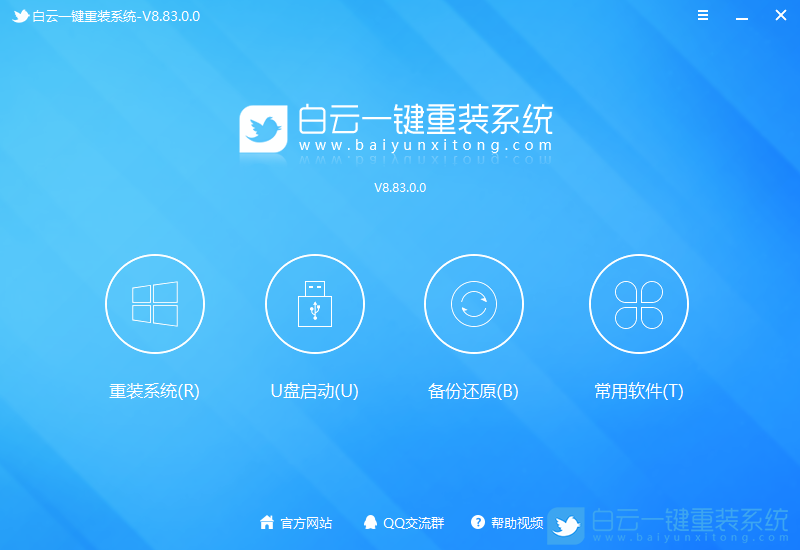
惠普288 Pro G6臺式電腦Intel 10代CPU裝Win10專業(yè)版注意事項
1、務(wù)必備份好磁盤重要數(shù)據(jù)才進行操作,以免丟失數(shù)據(jù)
2、惠普288 Pro G6臺式電腦不支持修改Legacy傳統(tǒng)模式安裝Win10,只能采用UEFI引導(dǎo),UEFI引導(dǎo)只支持64位系統(tǒng)
3、如果是雙硬盤,那么要將固態(tài)硬盤分區(qū)改為GUID(GPT分區(qū)),機械硬盤不用分區(qū),如果兩塊硬盤的分區(qū)都為GUID,注意調(diào)整固態(tài)硬盤為第一啟動項,第一啟動項字樣一般為Windows Boot Manager
2、惠普288 Pro G6臺式電腦不支持修改Legacy傳統(tǒng)模式安裝Win10,只能采用UEFI引導(dǎo),UEFI引導(dǎo)只支持64位系統(tǒng)
3、如果是雙硬盤,那么要將固態(tài)硬盤分區(qū)改為GUID(GPT分區(qū)),機械硬盤不用分區(qū),如果兩塊硬盤的分區(qū)都為GUID,注意調(diào)整固態(tài)硬盤為第一啟動項,第一啟動項字樣一般為Windows Boot Manager
4、需要注意有雙硬盤情況,如果從盤帶有ESP MSR以及有其它還原分區(qū)Recovery情況下,一定記得將從盤這幾個分區(qū)干掉,直接選擇將主盤快速分區(qū),出現(xiàn)ESP MSR分區(qū)即可安裝系統(tǒng)
惠普288 Pro G6臺式電腦Intel 10代CPU裝Win10專業(yè)版BIOS設(shè)置步驟(2020款惠普新BIOS)
1、電腦重啟或開機,也就是在出現(xiàn)惠普(HP) Logo的時候,連續(xù)按F10,進入BIOS,按鍵盤方向鍵,移動到配置選項卡下,按回車將SATA 仿真這個選項,修改為AHCI,否則容易出現(xiàn)PE下找不到硬盤的情況;

2、再按鍵盤方向鍵,切換到啟動選項,將安全啟動模式修改成禁用,關(guān)閉安全啟動,Win10可以不關(guān)閉安全啟動,但為了加快開機速度建議還是關(guān)閉;
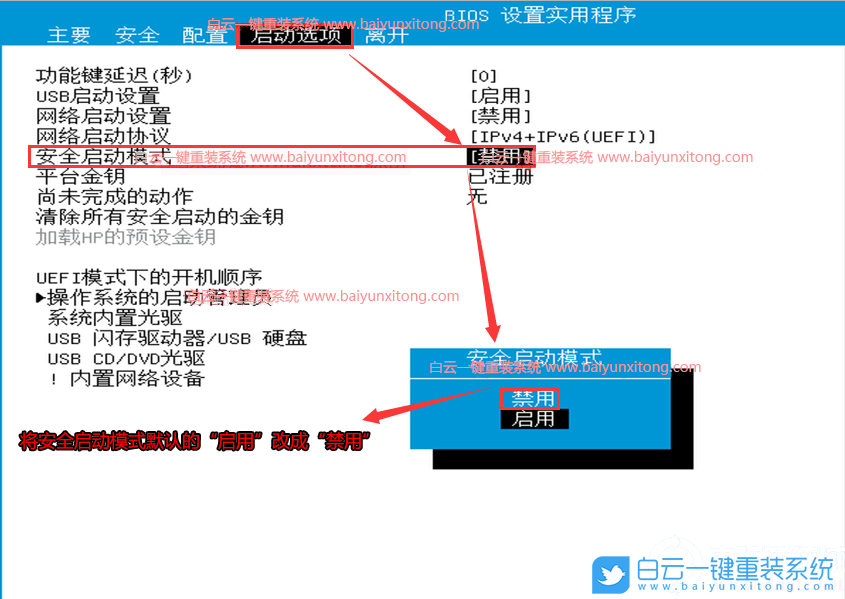
3、關(guān)閉安全啟動后,建議清除所有安全啟動的金鑰,如果不清除的話,開機后會提示輸入數(shù)字+回車的提示;
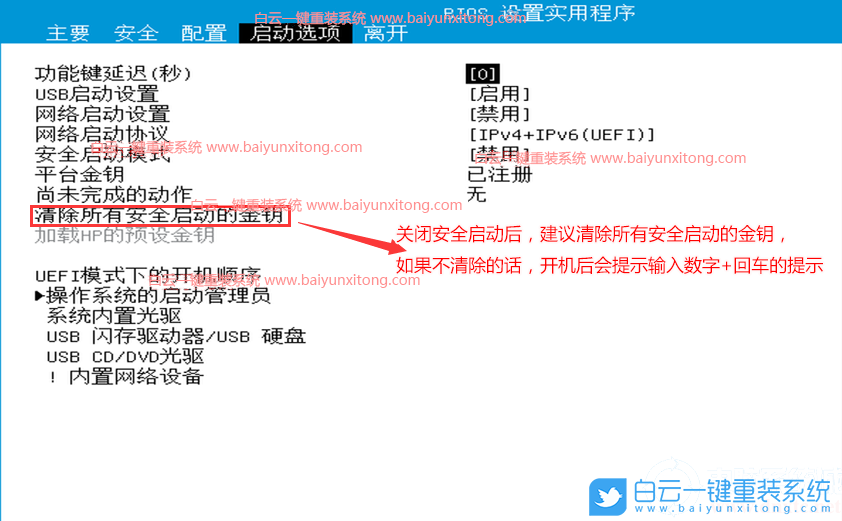

4、以上設(shè)置完后,按F10,保存并退出BIOS設(shè)置,插入制作好的U盤啟動盤,重啟電腦,并按Esc,再按F9,調(diào)出啟動管理對話框,回車選擇UEFI開頭的U盤啟動進入PE;

5、白云裝機PE下,回車選擇02.啟動Windows_10PE_64位(適合新機器);

惠普288 Pro G6臺式電腦Intel 10代CPU裝Win10專業(yè)版分區(qū)教程(改硬盤分區(qū)格式為GUID)(惠普288 Pro G6臺式電腦裝Win10采用GPT分區(qū))建議重新分區(qū),要不容易安裝失敗
1、選擇U盤啟動盤進入PE后,選擇啟動Windows_10PE_64位(適合新機器)進入PE(MBR方式啟動時有菜單選擇,UEFI方式啟動時自動進入Win10PE),雙擊運行PE桌面DiskGenius分區(qū)工具,然后點擊菜單欄的硬盤,在打開的下拉菜單項中,選擇轉(zhuǎn)換分區(qū)表類型為GUID格式(如果默認為GPT格式,則不需要進行轉(zhuǎn)換分區(qū)),然后點擊左上角的保存更改即可;
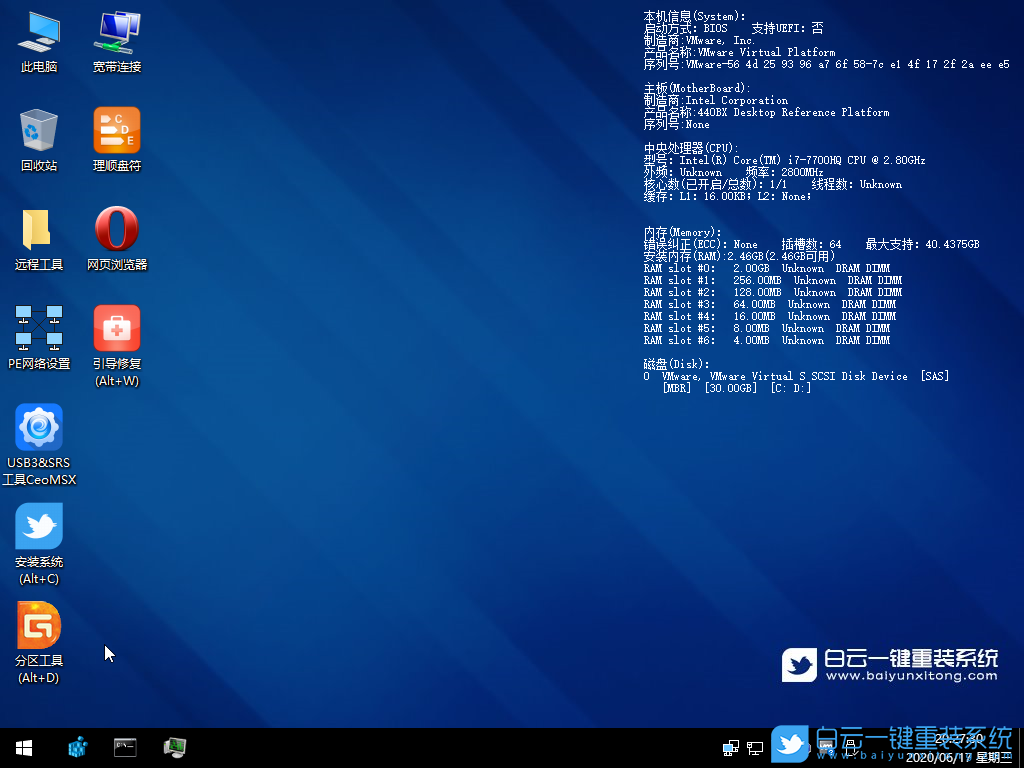


2、DiskGenius分區(qū)工具菜單欄,選擇要分區(qū)的磁盤,然后點擊上面的快速分區(qū);

3、快速分區(qū)窗口中,選擇GUID分區(qū)表類型,然后選擇分區(qū)數(shù)目(大家可以根據(jù)實際情況看要劃分多少個分區(qū)),勾選創(chuàng)建新ESP分區(qū)和創(chuàng)建MSR分區(qū),然后就是磁盤空間大小的設(shè)置,推薦C盤大小大于60G比較好,最后如果是SSD固態(tài)硬盤的話,要選擇4096扇區(qū)進行4K對齊;

4、分區(qū)完成后,可以看到ESP和MSR分區(qū)已經(jīng)完成,也就說明EFI系統(tǒng)引導(dǎo)分區(qū)已經(jīng)建立完成,可以安裝系統(tǒng)了;

惠普288 Pro G6臺式電腦Intel 10代CPU裝Win10專業(yè)版安裝過程
1、雙擊打開桌面上的安裝系統(tǒng);
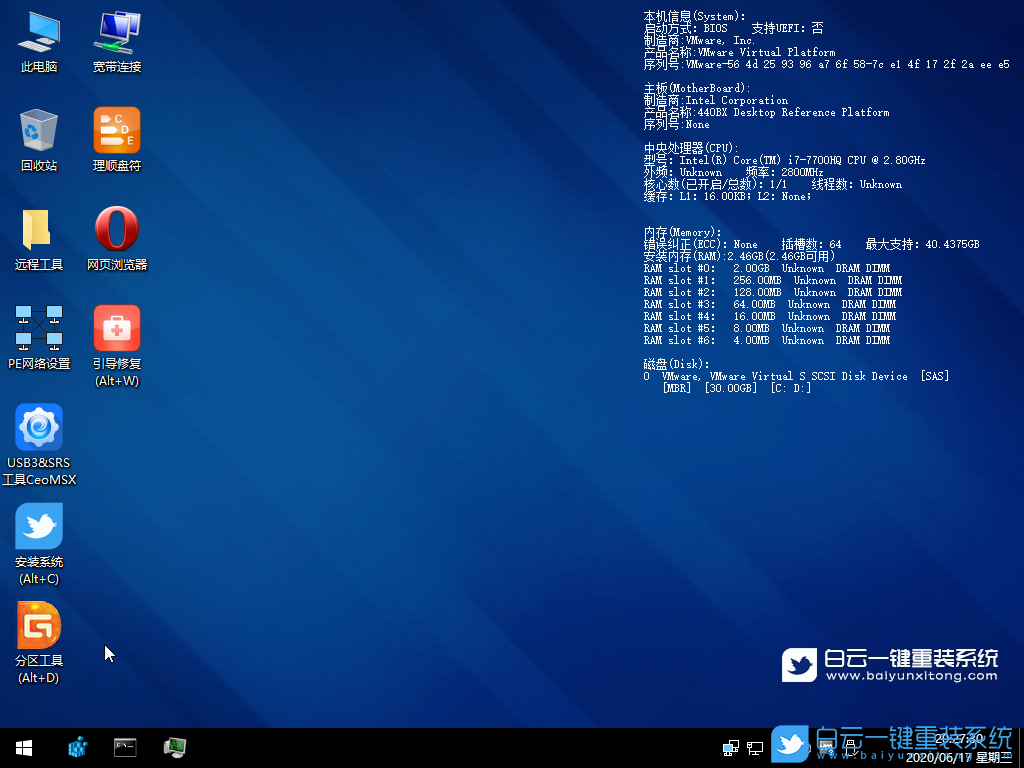
2、根據(jù)自己的需要選擇Win10純凈系統(tǒng)或Win10原版系統(tǒng),選擇好之后,點擊安裝系統(tǒng),軟件在接下來的步驟,會自動下載系統(tǒng)文件,下載完成后會自動重啟進行系統(tǒng)安裝;

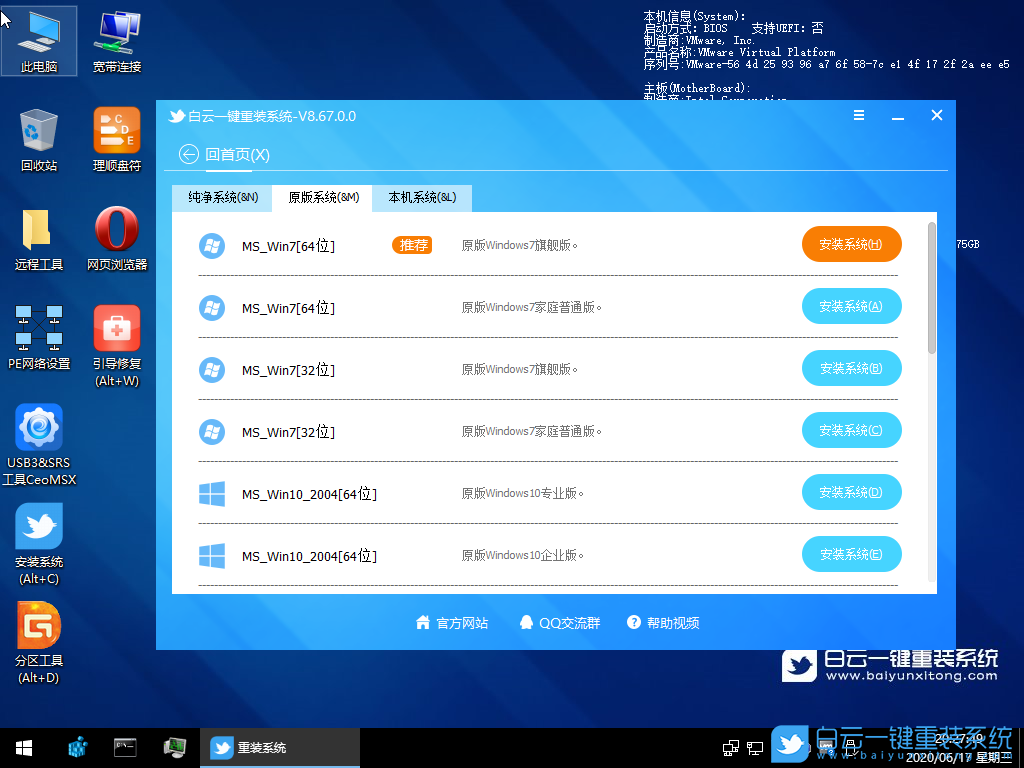

以上就是惠普288 Pro G6臺式電腦Intel 10代CPU裝Win10專業(yè)版文章,目前驅(qū)動總裁已經(jīng)全面支持B360/B460/B365/Z390/Z490/H370等主板USB驅(qū)動以及UHD620/630/P630集顯驅(qū)動,大家有需要的可以下載使用。如果這篇文章的方法能幫到你,那就收藏白云一鍵重裝系統(tǒng)網(wǎng)站,在這里會不定期給大家分享常用裝機故障解決方法。
標簽:
惠普電腦
10代CPU裝Win10
惠普288 Pro G6臺式電腦Intel 10代CPU裝Win10專業(yè)版相關(guān)教程
- ThinkPad T14 2022銳龍版筆記本重裝系統(tǒng)Win11
- 榮耀MagicBook Pro銳龍版2020筆記本重裝系統(tǒng)Win11
- 如何使用重裝系統(tǒng)軟件重裝Win10
- 外星人Alienware X17 R1筆記本重裝系統(tǒng)Win11
- msi微星Modern15筆記本怎么重裝系統(tǒng)Win11
- Terrans Force X599 2070 97K筆記本重裝系統(tǒng)Win11
- 吾空X17武仙筆記本怎么重裝系統(tǒng)Win11
- 索尼VAIO侍14Ultra筆記本重裝系統(tǒng)Win10
- 榮耀MagicBook 14 2021銳龍筆記本重裝系統(tǒng)Win11
- 吾空迦紗ST筆記本怎么重裝系統(tǒng)Win11

Win10如何在非觸屏設(shè)備打開經(jīng)典模式屏幕鍵盤|怎么打開屏幕鍵盤使用搭載win10系統(tǒng)的 觸屏設(shè)備用戶打開屏幕鍵盤,可以直接按設(shè)置 - 設(shè)備 - 輸入,里面就可以找到屏幕鍵盤的開關(guān)。 但是對

聯(lián)想拯救者刃7000K 2021臺式電腦11代CPU怎么裝Win7聯(lián)想拯救者刃7000K 2021系列臺式電腦,是聯(lián)想推出的臺式電腦,目前共有4款產(chǎn)品。英特爾酷睿i開頭11代系列處理器,默認預(yù)裝



